在正式绘图前,要简单的对Revit软件、对设计内容进行设置。这样的工作往往是由建筑专业完成的,因为建筑专业是龙头,建筑专业的作用就是引导结构、设备专业。 (1)新建项目。单击【新建】→【项目】命令,在弹出的“新建项目”对话框中,选择“构造样板”选项,并单击【确定】按钮,如图3-2所示。
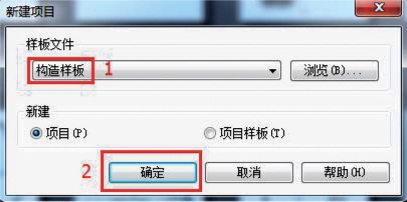
图3-2
注意:一般建筑专业选择“建筑样板”、结构专业选择“结构样板”。如果项目中既有建筑又有结构,或者说不完全为单一专业绘图,就选择“构造样板”。
(2)设置项目信息。单击【管理】→【项目信息】命令,在弹出的“项目属性”对话框中可以进行如图3-3的设置。主要是作者、名称、地址等内容,这些内容后期可以选择性出现在图框中。在此处设置,可以给别的专业,如结构、设备随时调用。

图3-3
(3)设置项目单位。单击【管理】→【项目单位】命令,在弹出的“项目单位”对话框中,设置长度单位,设置单位为“毫米”为单位,舍入为“0个小数位”精度,如图3-4所示。
 (www.daowen.com)
(www.daowen.com)
图3-4
(4)设置地点。单击【管理】→【地点】命令,在弹出的“位置、气候和场地”对话框中选择项目的地点。本例是选取“Beijing,China” ,如图3-5所示。

图3-5
注意:设置地点的操作容易被忽略,其实此步聚非常重要。建筑日照、建筑气候区划、节能标准、图集的选用都要依靠这一步操作。
(5)调整快捷键。单击【应用程序】→【选项】命令,在弹出的“选项”对话框中单击【自定义】按钮,接着在“快捷键”对话框中输入“默认三维”字样搜索,将【F4】键指定给“三维 视图:默认三维视图”命令,如图3-6所示。
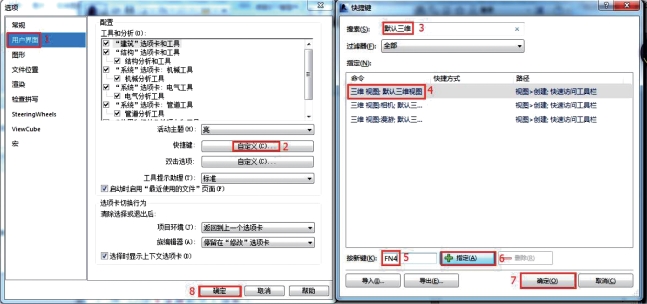
图3-6
注意:用键盘键入【F4】键的时候,Revit中显示是“Fn4”,这是正确的。在本书的操作中,会在二维与三维间频繁切换,“F4”键可以大大提高操作效率。
免责声明:以上内容源自网络,版权归原作者所有,如有侵犯您的原创版权请告知,我们将尽快删除相关内容。






